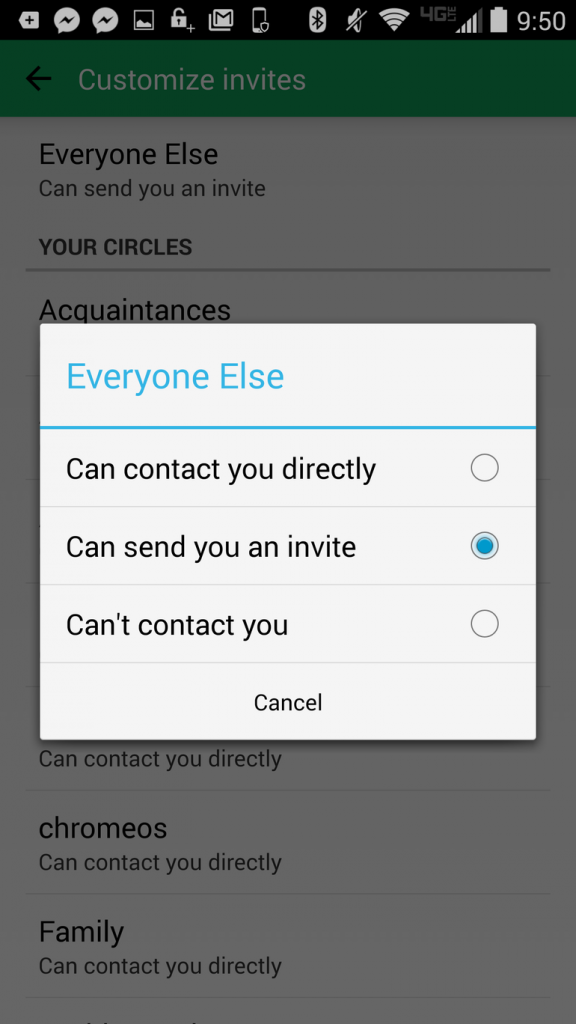Kalbant apie momentinių pranešimų programas, yra daugybė parinkčių. „Google Hangouts“ yra viena garsi paslauga, kuri išliko tarp visų pranešimų programų. Ir pagrindinė priežastis, kodėl „Google Hangouts“ visą šį laiką buvo tokia konkreti, yra tai, kad jis yra susietas su mūsų „Google“ paskyra, be kurios negalime gyventi. Dauguma vartotojų naudojasi „Android“ išmaniaisiais telefonais ir „Google“ paslaugomis, todėl „Hangout“ visada buvo šalia mūsų. Na, ne tik „Android“, „iOS“ vartotojai taip pat gali naudoti šią programą, o tai yra dar viena priežastis, kodėl ji labai populiarėja tarp milijonų vartotojų visame pasaulyje.
Laikui bėgant ir su kiekvienu nauju atnaujinimu „Google“ linkusi padaryti šią programą vis naudingesnę, pridėdama įvairių funkcijų, pvz., vaizdo skambučių, grupinių pokalbių ir pan.
Taip pat skaitykite: -
„Google G Suite“ – viskas, ką reikia žinoti! „G Suite“ iš esmės yra įrankių ir programų rinkinys, galintis žymiai padidinti jūsų verslo našumą. Štai tu viskas...
Prieš sugaišdami daugiau minutės, panagrinėkime keletą „Google Hangout“ patarimų ir gudrybių, kurie gali labai pagerinti jūsų naudojimosi šia paslauga patirtį.
Tinkinkite, kas gali su jumis susisiekti
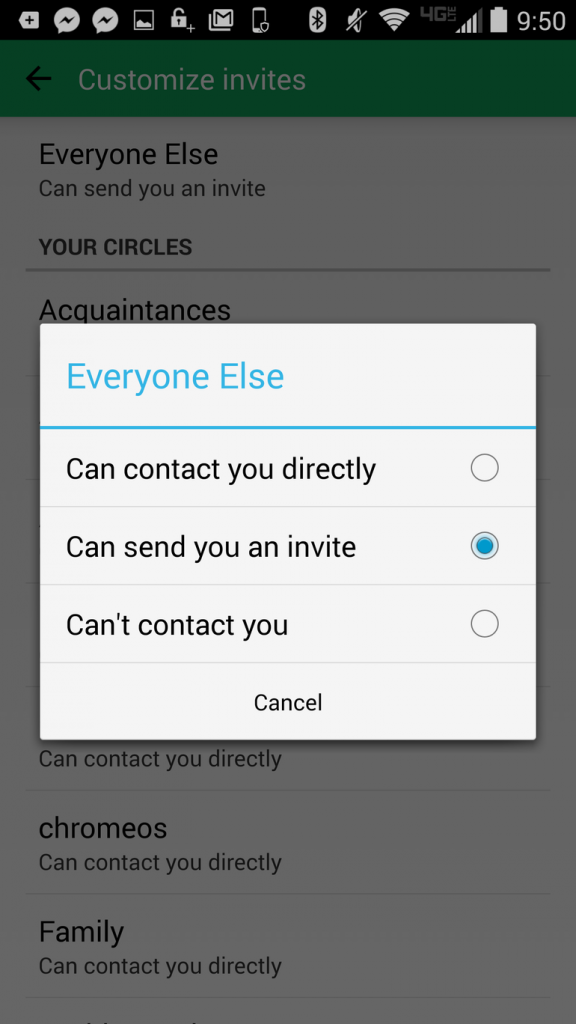
Kadangi „Google“ yra viena niūri platforma, mūsų rate yra daug kontaktų. Bet ar žinojote, kad „Google Hangout“ leidžia tinkinti, kurie kontaktai gali siųsti jums tiesioginį pranešimą, ar ne? Eikite į nustatymus, bakstelėkite savo el. pašto adresą ir pasirinkite parinktį „Tinkinti kvietimus“, kad pasirinktumėte, kas gali su jumis susisiekti.
Snausti pranešimus
Kadangi dauguma iš mūsų dažniausiai esame prisijungę prie jūsų „Gmail“ paskyros, tam tikru metu bet kas gali su jumis susisiekti, matydamas, kad esate aktyvus. Ir tai darosi tikrai nemalonu, kai esi užsiėmęs kokiu nors kitu darbu. Taigi, kitą kartą, kai norėsite atidėti pranešimus tam tikram laikui, štai ką turite padaryti. Bakstelėkite pagrindinį meniu, raskite parinktį Snausti pranešimus ir pasirinkite laikotarpį, per kurį nenorite trukdyti jokiems savo kontaktams.
Pradinio ekrano valdiklis
„Google Hangout“ programos valdiklis atlieka unikalų vaidmenį, kai galite peržiūrėti visus pranešimus neatidarę programos. Taigi, būtinai pagrindiniame „Google Hangout“ ekrane sukurkite vieną valdiklį ir įdėkite jį bet kurioje tuščioje išmaniojo telefono ekrano vietoje.
Taip pat skaitykite: -
Kaip pašalinti „MacOS Mojave“ problemas Nesvarbu, ar laukiate, pasinaudokite nauja „Mac“ operacine sistema. arba susidūrėte su „macOS Mojave“ problema. Štai kaip...
Pranešimai ekrane
Jei norite apsisaugoti nuo gėdos, kai kas nors skaito jūsų pokalbius pačiame užrakinimo ekrane, štai ką jums reikia padaryti. Eikite į Nustatymai> Garsas ir pranešimai ir bakstelėkite Programos pranešimai. Išjunkite šį jungiklį, kad apsisaugotumėte nuo bet kokios gėdos ateityje.
Pokalbių komandos
Giedojimo komandos gali būti tikrai naudingos „Google Hangout“ programoje, ypač kai vyksta grupiniai pokalbiai. Jei norite kreiptis į konkretų asmenį, kai dalyvaujate grupės pokalbyje, galite naudoti „/to“, po kurio nurodomas kontakto vardas, kad galėtumėte kreiptis į jį privačiai.
Ištrinti pranešimus
Jei norite, kad būtų ištrinti visi konkretaus kontakto pokalbių istorijos pranešimai, štai ką turite padaryti. Bakstelėkite tris vertikalius taškus ir pasirinkite parinktį Išjungti istoriją, jei norite, kad visi tekstai būtų ištrinti po tam tikro laiko.
Smagaus piešimo piešimo
Kad pokalbiai su draugais būtų įdomesni ir linksmesni, kalbėdami galite net piešti. Norėdami piešti naudodami „Google Hangout“, atidarykite bet kurį pokalbių laukelį ir palieskite pieštuko piktogramą, kad nupieštumėte ką nors savo.
Siųsti žinutes draugų ratams
Kai reikia transliuoti svarbų pranešimą per „Google Hangout“, tai gana paprasta. Norėdami išsiųsti pranešimą visiems savo kontaktams vienu metu, bakstelėkite naują pranešimo langą ir ieškokite draugų ratų, pvz., Draugai, Šeima, pažįstami ir pan. Kai pasirinksite bet kurį ratą, konkretus pranešimas bus išsiųstas visiems grupės nariams vienu metu.
Yra keletas „Google Hangout“ patarimų ir gudrybių, kaip išnaudoti visas šios pokalbių paslaugos galimybes. Tikimės, kad šie patarimai pagerins jūsų patirtį šioje programoje!
Sėkmės!